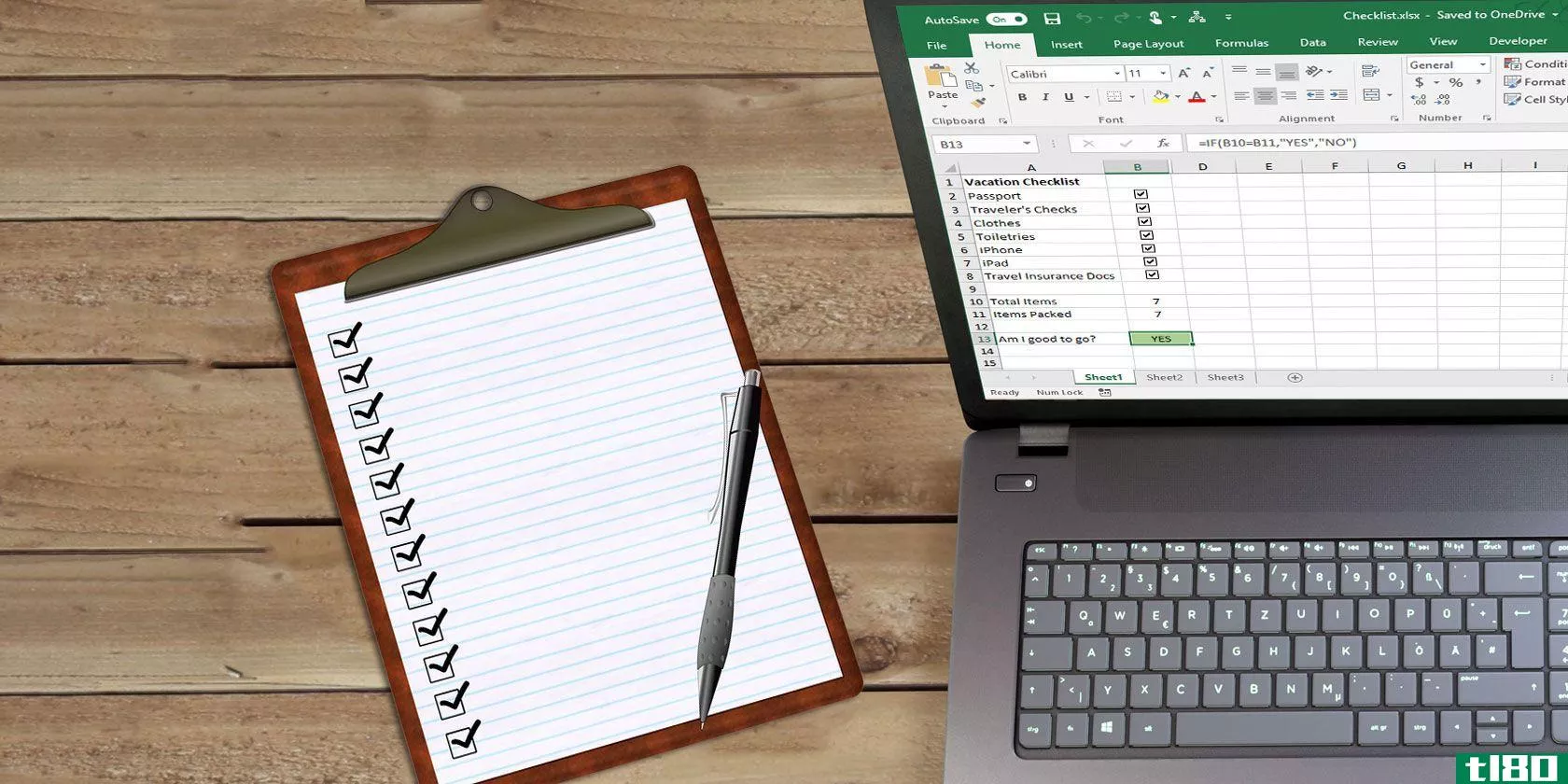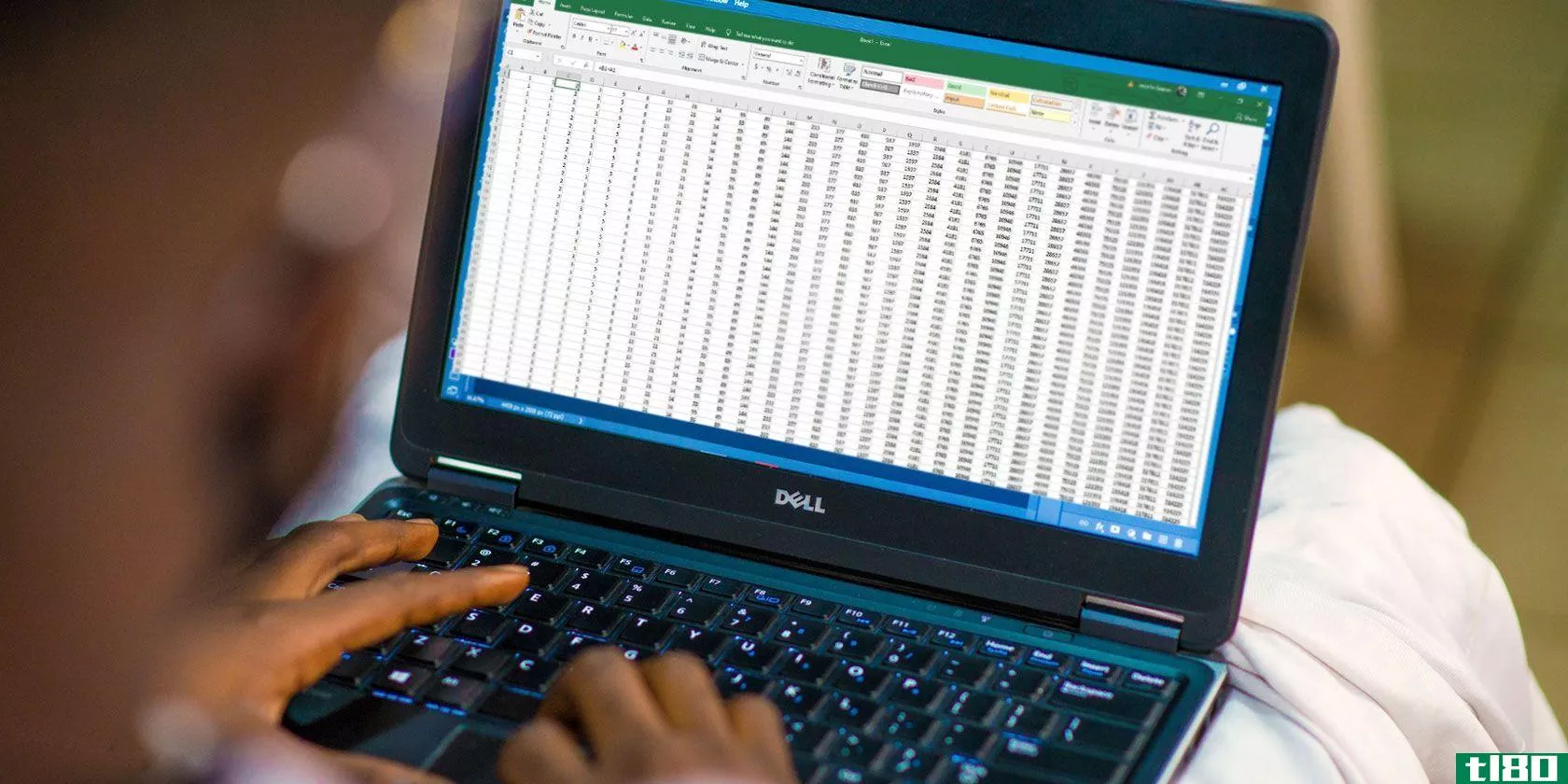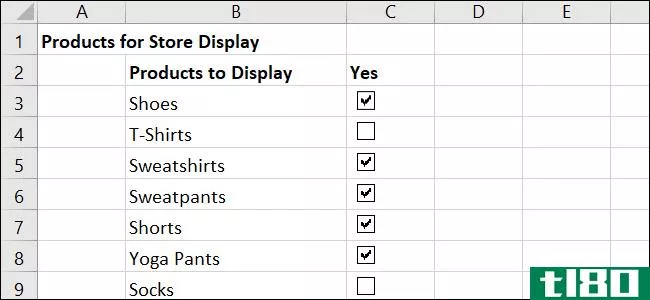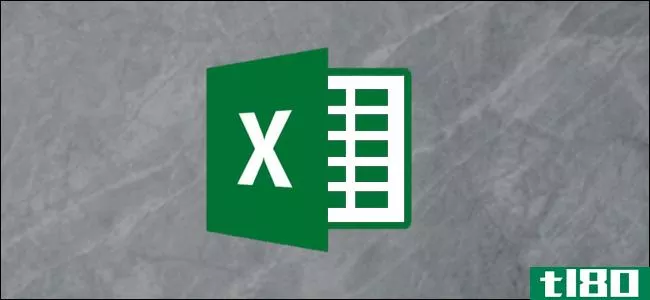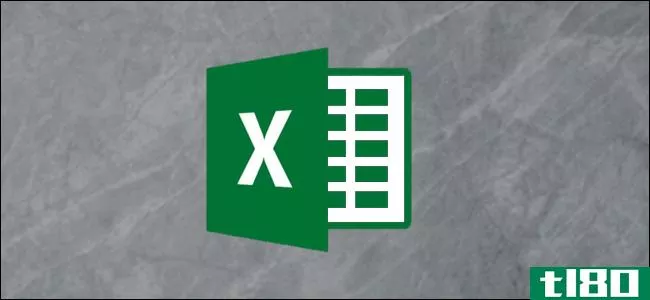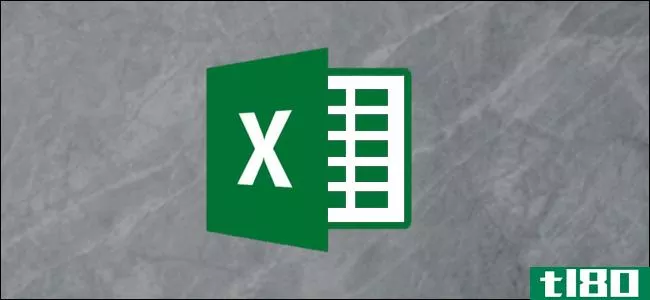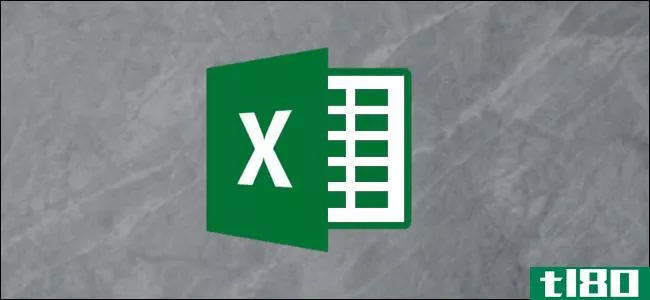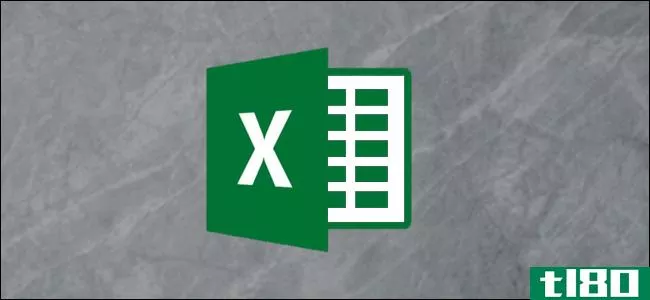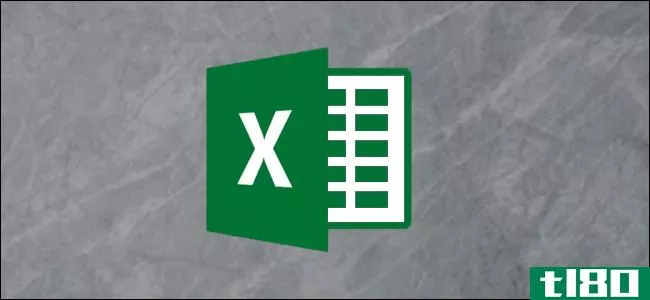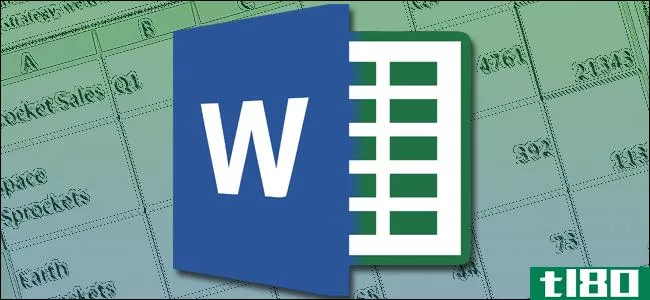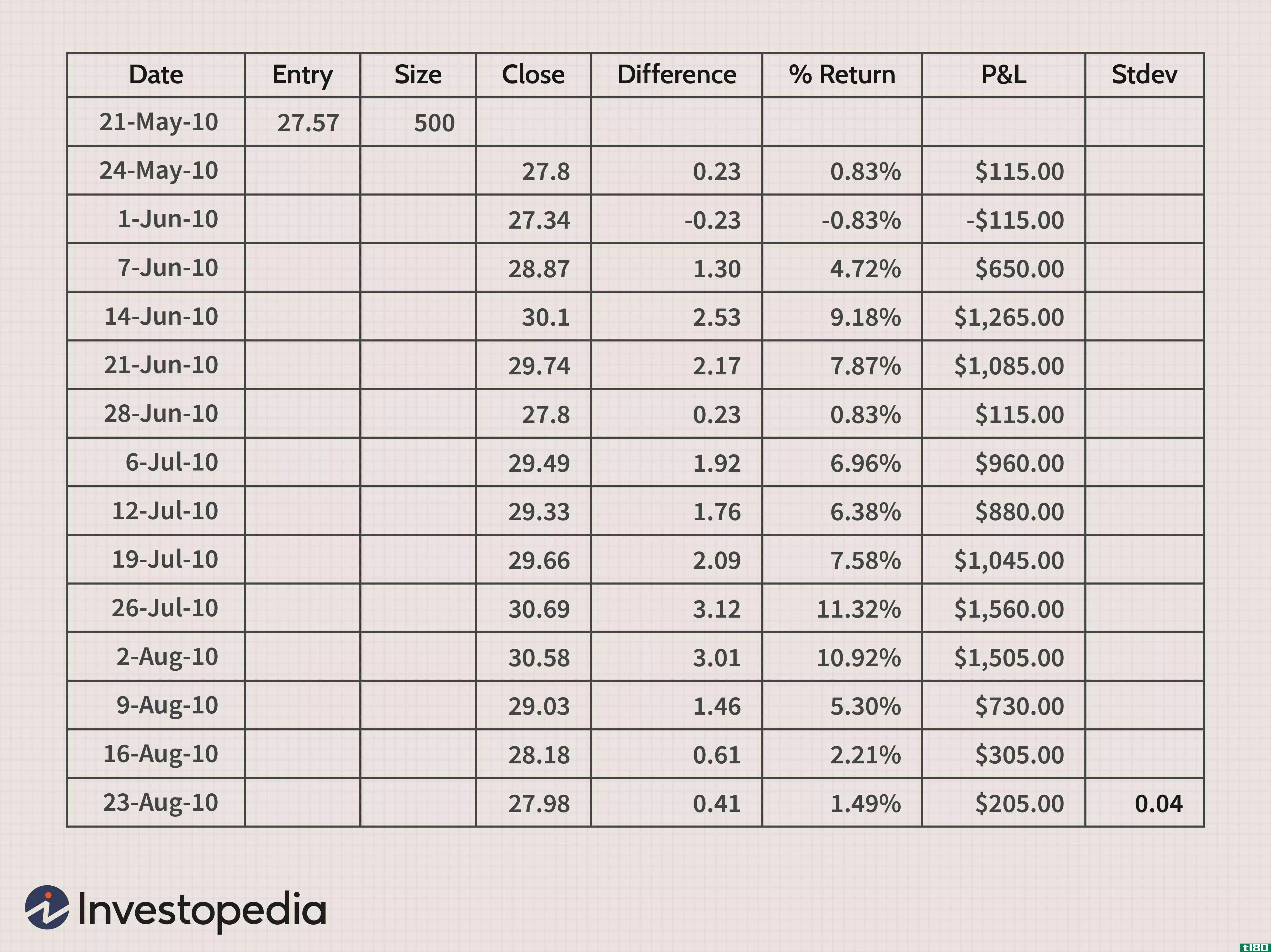如何在microsoft excel电子表格之间交叉引用单元格

在microsoftexcel中,引用其他工作表甚至不同Excel文件中的单元格是一项常见的任务。一开始,这看起来有点令人生畏和困惑,但一旦你了解了它的工作原理,就不那么难了。
在本文中,我们将研究如何在同一个Excel文件中引用另一个工作表,以及如何引用不同的Excel文件。我们还将介绍如何在函数中引用单元格区域、如何使用已定义的名称使事情变得更简单,以及如何使用VLOOKUP进行动态引用。
如何在同一excel文件中引用其他工作表
基本单元格引用以列字母后跟行号的形式写入。
所以单元格引用B3是指B列和第3行交叉处的单元格。
引用其他工作表上的单元格时,此单元格引用前面会有其他工作表的名称。例如,下面是对图纸名称“January”上单元格B3的引用
=January!B3Advertisement
感叹号(!)将工作表名称与单元格地址分开。
如果图纸名称包含空格,则必须在引用中用单引号将名称括起来。
='January Sales'!B3要创建这些引用,可以直接在单元格中键入它们。但是,让Excel为您编写参考更简单、更可靠。
在单元格中键入等号(=),单击“工作表”选项卡,然后单击要交叉引用的单元格。
执行此操作时,Excel会在编辑栏中为您写入引用。

按Enter键完成公式。
如何引用其他excel文件
可以使用相同的方法引用其他工作簿的单元格。在开始键入公式之前,请确保打开了另一个Excel文件。
Advertisement
键入等号(=),切换到另一个文件,然后单击该文件中要引用的单元格。完成后按回车键。
完成的交叉引用包含括在方括号中的其他工作簿名称,后跟工作表名称和单元格编号。
=[Chicago.xlsx]January!B3如果文件或图纸名称包含空格,则需要将文件引用(包括方括号)括在单引号中。
='[New York.xlsx]January'!B3
在本例中,您可以在单元格地址中看到美元符号($)。这是一个绝对单元格引用(了解有关绝对单元格引用的更多信息)。
在不同Excel文件上引用单元格和区域时,默认情况下,这些引用是绝对引用。如果需要,可以将其更改为相对引用。
如果在关闭引用的工作簿时查看公式,它将包含指向该文件的整个路径。

Advertisement
尽管创建对其他工作簿的引用很简单,但它们更容易出现问题。创建或重命名文件夹和移动文件的用户可能会破坏这些引用并导致错误。
如果可能,将数据保存在一个工作簿中更可靠。
如何交叉引用函数中的单元格区域
引用单个单元格就足够了。但是,您可能需要编写一个函数(例如SUM)来引用另一个工作表或工作簿上的一系列单元格。
像往常一样启动函数,然后像在前面的示例中一样单击工作表和单元格区域。
在下面的示例中,SUM函数对名为Sales的工作表上范围B2:B6的值求和。
=SUM(Sales!B2:B6)
如何使用定义的名称进行简单的交叉引用
在Excel中,可以为单元格或单元格区域指定名称。回过头来看,这比单元格或区域地址更有意义。如果您在电子表格中使用了大量引用,那么命名这些引用可以使您更容易看到所做的工作。
Advertisement
更好的是,这个名称对于Excel文件中的所有工作表都是唯一的。
例如,我们可以将一个单元格命名为“ChicagoTotal”,然后交叉引用将显示:
=ChicagoTotal这是一个比这样的标准参考更有意义的替代方案:
=Sales!B2创建一个已定义的名称很容易。首先选择要命名的单元格或单元格区域。
单击左上角的“名称”框,键入要指定的名称,然后按Enter键。

创建已定义名称时,不能使用空格。因此,在本例中,这些词已在名称中加入,并用大写字母分隔。您还可以用连字符(-)或下划线(\等字符分隔单词。
Advertisement
Excel还有一个名称管理器,它使以后监视这些名称变得容易。单击“公式”>“名称管理器”。在“名称管理器”窗口中,可以看到工作簿中所有已定义名称的列表、它们所在的位置以及它们当前存储的值。

然后可以使用顶部的按钮编辑和删除这些已定义的名称。
如何将数据格式化为表
在处理大量相关数据列表时,使用Excel的“格式为表”功能可以简化在其中引用数据的方式。
以下面的简单表格为例。

可以将其格式化为表格。
单击列表中的单元格,切换到“主页”选项卡,单击“格式为表格”按钮,然后选择样式。

确认单元格的范围正确,并且表中有标题。

然后可以从“设计”选项卡为表指定一个有意义的名称。

然后,如果我们需要对芝加哥的销售额求和,我们可以按表的名称(从任何表中)引用该表,然后用方括号([)查看该表的列列表。

Advertisement
通过双击列表中的列来选择该列,然后输入右方括号。结果公式如下所示:
=SUM(Sales[Chicago])您可以看到表如何使聚合函数(如SUM和AVERAGE)的引用数据比标准图纸引用更容易。
为了便于演示,这张桌子很小。表格越大,工作簿中的工作表越多,您将看到越多的好处。
如何将vlookup函数用于动态引用
到目前为止,示例中使用的引用都固定在特定单元格或单元格范围内。这很好,通常足以满足你的需要。
但是,如果您引用的单元格在**新行或有人对列表排序时有可能发生更改,该怎么办?
在这些情况下,您无法保证所需的值仍在最初引用的同一单元格中。
Advertisement
在这些情况下,另一种方法是使用Excel中的查找函数来搜索列表中的值。这使它更经久耐用的变化,以表。
在下面的示例中,我们使用VLOOKUP函数在另一个工作表中按员工ID查找员工,然后返回他们的开始日期。
下面是员工列表示例。

VLOOKUP函数向下查找表的第一列,然后从右侧的指定列返回信息。
下面的VLOOKUP函数搜索在上面显示的列表中的单元格A2中输入的雇员ID,并返回从第4列(表的第四列)加入的日期。
=VLOOKUP(A2,Employees!A:E,4,FALSE)
下面是这个公式如何搜索列表并返回正确信息的示例。

与前面的例子相比,这个VLOOKUP的优点是,即使列表顺序发生了变化,也会找到员工。
Advertisement
注意:VLOOKUP是一个非常有用的公式,在本文中我们只触及了它的价值的表面。你可以从我们关于这个主题的文章中找到更多关于如何使用VLOOKUP的信息。
在本文中,我们研究了在Excel电子表格和工作簿之间交叉引用的多种方法。选择适合你手头任务的方法,并选择你觉得舒服的方法。
- 发表于 2021-07-15 01:58
- 阅读 ( 127 )
- 分类:互联网
你可能感兴趣的文章
在microsoft excel中节省时间的14个技巧
microsoftexcel是一个强大的、功能齐全的工作簿和电子表格工具。无论你是在工作中还是在家中使用,使用节省时间的功能意味着你可以更快地完成下一项工作。 ...
- 发布于 2021-03-11 19:43
- 阅读 ( 395 )
如何在microsoft excel中创建检查表
...经在使用电子表格,请不要再查看了。你可以很容易地用microsoftexcel**一个清单。 ...
- 发布于 2021-03-17 17:39
- 阅读 ( 260 )
microsoft excel入门指南
... microsoftexcel已经存在了几十年,自从发布以来,很多人都在使用它。但还有一些人刚刚开始使用它。无论是工作,学校,还是个人使用,当你刚开始的时候都会有点吓人。...
- 发布于 2021-03-25 10:26
- 阅读 ( 266 )
如何在microsoftexcel中复制公式
... 在我们开始复制公式之前,您需要了解一点Excel如何引用单元格。Excel跟踪公式中单元格之间的关系,而不是实际单元格之间的关系。 ...
- 发布于 2021-03-29 06:10
- 阅读 ( 183 )
如何在microsoftexcel中创建和使用表格
如果在microsoftexcel中创建和使用表,分析数据的相关部分会更容易。表格允许您将数据分隔在单个工作表上,然后您可以将其与其他工作表分开管理。下面介绍如何在Excel中创建和使用表。 如何在excel中创建表格 有两种方法可...
- 发布于 2021-03-31 16:59
- 阅读 ( 202 )
如何在microsoft excel中创建检查表
...于自己跟踪的电子表格,那么使用清单可以使数据输入在microsoftexcel中变得轻而易举。下面是如何在电子表格中创建一个清单,并使它看起来像你自己的清单。 为什么是检查表?您可以使用清单来跟踪旅行要打包的物品、公司的...
- 发布于 2021-04-01 00:30
- 阅读 ( 250 )
如何使用microsoft excel中的内置地理功能
与其在电子表格中研究和更新地理数据,不如使用Microsoft提供的工具来节省时间。microsoftexcel中的内置地理功能将为您完成繁重的工作。 使用地理数据类型,您可以检索诸如人口、时区、地区领导、汽油价格、语言等详细信息...
- 发布于 2021-04-01 09:11
- 阅读 ( 179 )
如何在microsoftexcel中使用年函数
如果需要从Microsoft Excel中的日期快速提取年份,可以使用“年份”函数。这将在单独的单元格中为您提供年份值,允许您在单独的公式中使用它。 如果在Excel中将文本转换为日期值,并且希望从数据中提取年份值,则年份函数...
- 发布于 2021-04-01 13:15
- 阅读 ( 215 )
如何同步microsoft excel电子表格
您可以同步Microsoft Excel电子表格,以确保其中一个电子表格中的更改将自动反映在另一个电子表格中。可以在不同的工作表以及单独的Excel工作簿之间创建链接。我们来看看三种方法。 使用粘贴链接功能同步excel电子表格 Excel中...
- 发布于 2021-04-02 02:22
- 阅读 ( 190 )
如何将excel工作表另存为pdf
...头并转到“工作表>打印”区域来手动输入单元格。 与Microsoft Word类似,您还可以创建分页符来分割不同的表。这些分页符可以是水平的也可以是垂直的。转到要放置分页符的单元格,单击功能区上的“页面布局”选项卡,然...
- 发布于 2021-04-02 09:01
- 阅读 ( 329 )